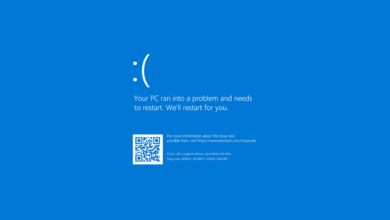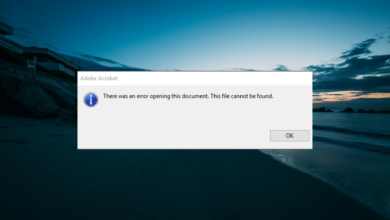full_biscuit Amazon aparece en la red
- Si el problema full_biscuit de Amazon aparece en la red y le está molestando, esta guía le resultará útil.
- Para comenzar a solucionar este problema, verifique si hay actualizaciones disponibles en sus dispositivos Amazon Echo y revise los siguientes pasos.
- Para ver más información útil, visite nuestro extenso centro de transmisión.
- Si desea estar siempre preparado para cualquier error de Amazon, no olvide marcar nuestra sección de Errores de Amazon.
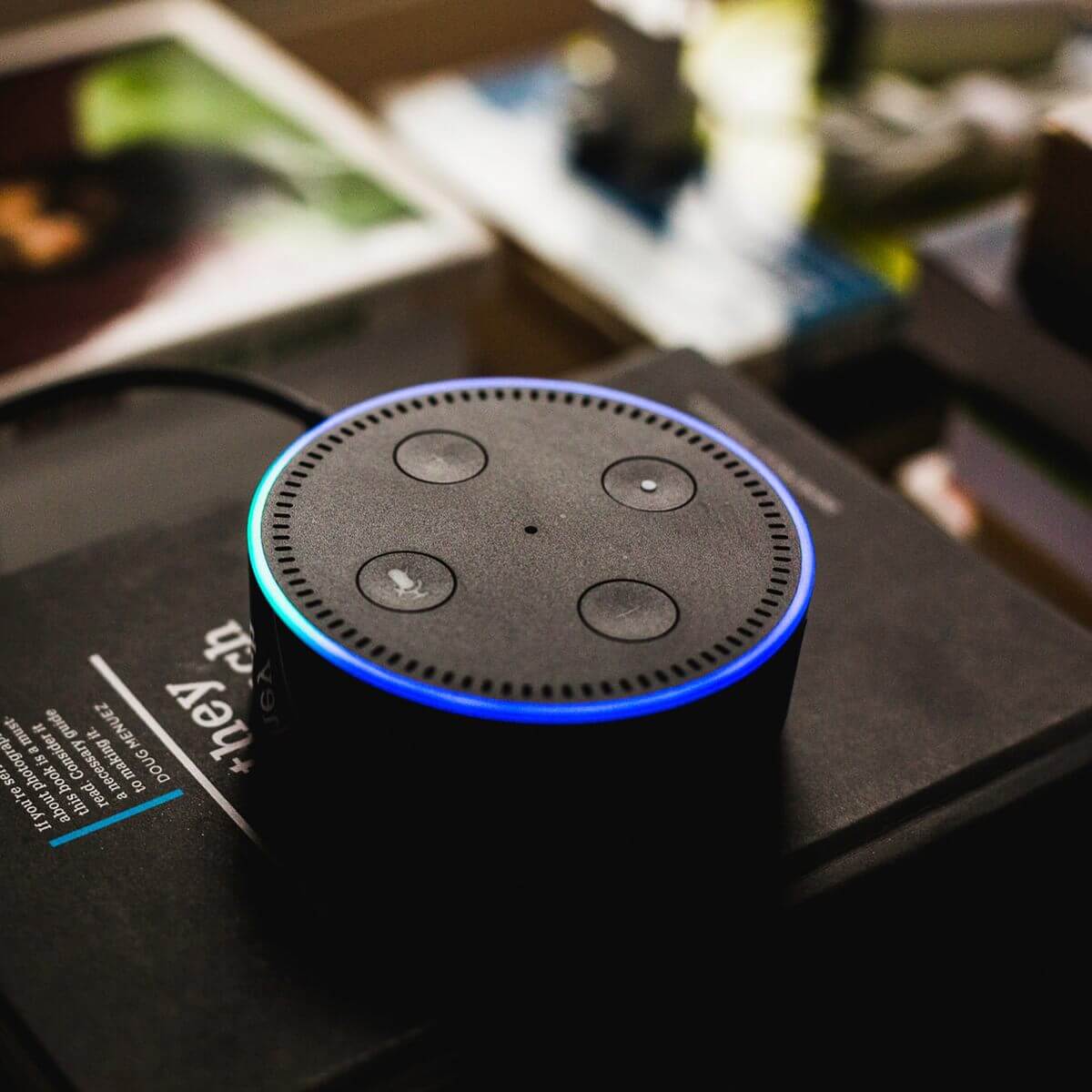
XINSTALAR HACIENDO CLIC EN DESCARGAR ARCHIVO
A veces, cuando navega por sus dispositivos de red, puede notar un dispositivo llamado full_biscuit. full_giz o full_ford en Windows 1o. Este problema de un dispositivo amazon full_biscuit desconocido que aparece en una red no es nuevo y ha sido informado desde 2013 por Usuarios de Windows.
He tenido problemas con mis computadoras durante 4 años: 4 computadoras diferentes. el me sigue Hoy en mi nuevo ASUS debajo de dispositivos apareció un nuevo dispositivo en «:computadoras» llamado «full_biscuit» – no puedo acceder a las propiedades, no tengo idea de qué es. Tengo un dispositivo llamado «dispositivo oculto» durante 4 años: todos los técnicos dijeron «nada», pero siempre «encendido», sin propiedades, no puedo apagarlo, nada
El dispositivo full_biscuit o Amazon FAUWI puede aparecer en su red si tiene un dispositivo Amazon como el Echo Dot conectado a su red. En otros casos, podría deberse a dispositivos WiFi aleatorios como teléfonos inteligentes y tabletas que intentan conectarse a su red inalámbrica.
Para empezar, la aparición de un dispositivo desconocido en sí mismo no daña su computadora o red ni la abre a ataques. Sin embargo, si desea deshacerse de un dispositivo específico de su red doméstica, intente los pasos del artículo a continuación.
¿Cómo soluciono la aparición de Amazon Full_biscuit en la red?
1. Verifique sus dispositivos Amazon Echo

- Varios usuarios informaron que deshabilitar o apagar el dispositivo Amazon Echo que está conectado a su red eliminó el dispositivo full_biscuit de la red.
- Si también tiene un Amazon Echo, apague el dispositivo.
- Asegúrese de desenchufar el dispositivo también.
- Reinicie su computadora y verifique si el dispositivo desconocido ha desaparecido de la red.
- Encienda su dispositivo Amazon Echo y luego intente conectarse a la red.
- Verifique su red doméstica nuevamente para ver si aparece el dispositivo desconocido.
- Si la red muestra el mismo dispositivo desconocido, intente actualizar su dispositivo Amazon Echo para ver si eso soluciona el problema.
Actualice su dispositivo Amazon Echo
- Los dispositivos Alexa reciben actualizaciones de software OTA automáticamente.
- Para instalar actualizaciones pendientes, asegúrese de que su dispositivo esté encendido y conectado a la red.
- Asegúrese de no utilizar el dispositivo mientras la actualización está en curso.
- Alexa mostrará un anillo de luz azul cuando la actualización esté lista para instalarse. Entonces, espere hasta que se instalen las actualizaciones.
- Una vez instaladas las actualizaciones, compruebe la red en busca del dispositivo desconocido.
¿Está buscando un nuevo dispositivo Amazon Echo para comprar? Consulte nuestra guía de expertos sobre los mejores dispositivos Amazon Echo en 2020
2. Deshabilitar la transmisión WiFi SSID
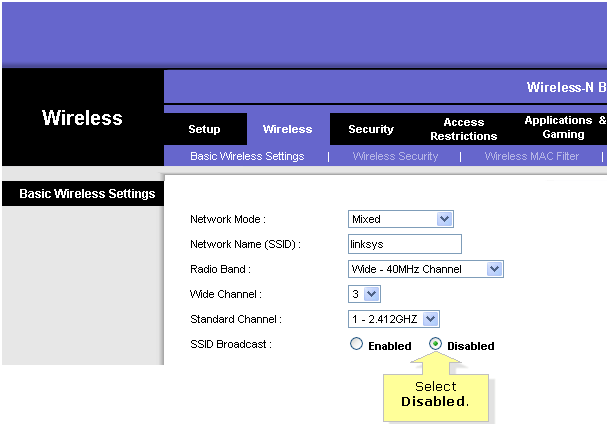
- Asegúrese de que el enrutador esté encendido y conectado a la computadora.
- Abra su navegador web e ingrese la siguiente dirección IP, luego presione enter:
192.168.1.1 - Ingrese su nombre de usuario y contraseña de administrador para iniciar sesión. Si no ha cambiado la contraseña predeterminada, ingrese administración y Contraseña para nombre de usuario y contraseña respectivamente.
- Una vez conectado, abra Inalámbrico pestaña.
- situado SSID Broadcast opción.
- Seguir adelante Desactivado botón de opción al lado SSID Broadcast para ocultar su SSID.
- Cerciorarse Vista de configuración se establece en La mano antes de deshabilitar la transmisión SSID.
- Hacer clic Guardar la configuración para aplicar los cambios.
Los controladores obsoletos son la razón principal de los errores y problemas del sistema. Si faltan algunos de sus archivos o están atascados, una solución automática como DriverFix puede resolver estos problemas con solo unos pocos clics. ¡Y también es fácil para su sistema!
Nota: Los pasos anteriores se realizan en un enrutador Linksys. Consulte el manual de usuario de su enrutador si está utilizando un enrutador diferente.
Una vez que el SSID esté deshabilitado, reinicie su computadora. Abra la configuración de red y verifique si el dispositivo full_biscuit se detecta en la red. Deshabilitar la transmisión de SSID ha ayudado a muchos usuarios a evitar que aparezcan dispositivos desconocidos en la red. Entonces, intente deshabilitar el SSID para ver si eso soluciona el problema.
Actualizar Windows
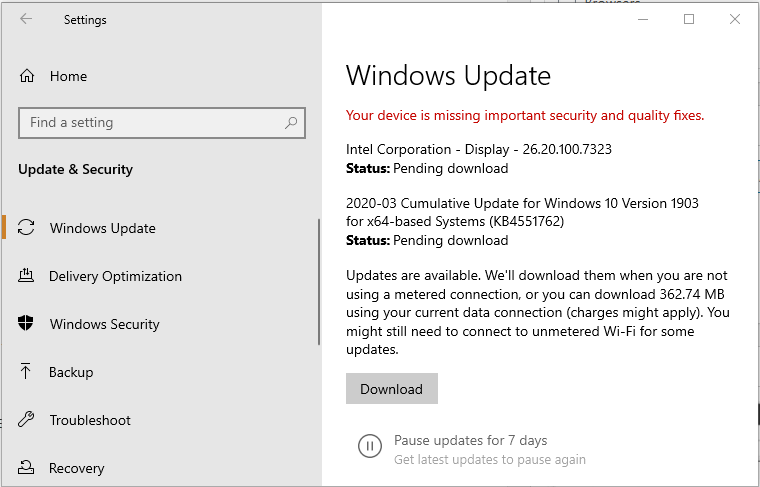
- Haga clic en comenzar y seleccione Ajustes.
- Ir a Actualización y seguridad.
- Descarga e instala todas las actualizaciones pendientes.
Después de reiniciar, verifique la red si detecta dispositivos desconocidos.
En muchos casos, los dispositivos aleatorios pasan por su casa e intentan conectarse a cualquier red inalámbrica disponible en el área que aparece temporalmente en la red y luego desaparece cuando el dispositivo sale del alcance de la red.
Amazon full_biscuit que aparece en problemas de red, aunque molesto, parece no ser un problema para casi todos los usuarios. Puede comenzar verificando sus dispositivos Amazon Echo y apagando la transmisión de SSID para ver si eso ayuda.
¿Aún tienes problemas? Solucionarlos con esta herramienta:
PATROCINADO
Algunos problemas de controladores se pueden resolver más rápidamente con una herramienta dedicada. Si aún tiene problemas con los controladores, descargue DriverFix y póngalo en funcionamiento con unos pocos clics. ¡Después de eso, deja que se haga cargo y solucione todos los errores en poco tiempo!
![Photo of 3 El mejor HDD externo con lector de tarjetas SD [2023 Guide]](https://kdkick.com/wp-content/uploads/2023/05/3-El-mejor-HDD-externo-con-lector-de-tarjetas-SD-390x220.jpg)